LCD 및 조작판
조작판의 모드 버튼(A)을 사용하여 복사 모드, 스캔 모드, 팩스 모드 및 설정 메뉴 화면 사이에서 전환할 수 있습니다.
각 모드에서 메뉴(Menu) 버튼(B)을 누르면 다양한 기능 또는 설정을 선택할 수 있는 메뉴 화면이 표시됩니다.
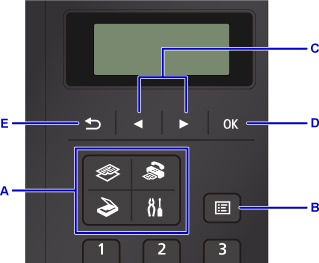
메뉴 또는 설정 항목 선택하기
메뉴 화면 또는 설정 화면에서 
 버튼(C)을 사용하여 항목 또는 옵션을 선택한 다음 OK 버튼(D)을 눌러 절차를 계속 진행합니다.
버튼(C)을 사용하여 항목 또는 옵션을 선택한 다음 OK 버튼(D)을 눌러 절차를 계속 진행합니다.
이전 화면으로 돌아가려면 뒤로(Back) 버튼(E)을 누릅니다.
예: 팩스 시 스캔 대비도를 변경하는 경우.
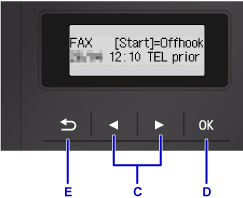
팩스 대기 화면에서 메뉴(Menu) 버튼을 누릅니다.


 버튼(C)을 눌러 팩스 전송 설정(FAX TX settings)을 선택합니다.
버튼(C)을 눌러 팩스 전송 설정(FAX TX settings)을 선택합니다.

OK 버튼(D)을 누릅니다.

스캔 대비도(Scan contrast)를 선택하고 OK 버튼(D)을 누릅니다.


 버튼(C)을 사용하여 대비도를 변경한 다음 OK 버튼(D)을 누릅니다.
버튼(C)을 사용하여 대비도를 변경한 다음 OK 버튼(D)을 누릅니다.

 아이콘이 표시되고, 무선 LAN이 활성화되고,
아이콘이 표시되고, 무선 LAN이 활성화되고, 




